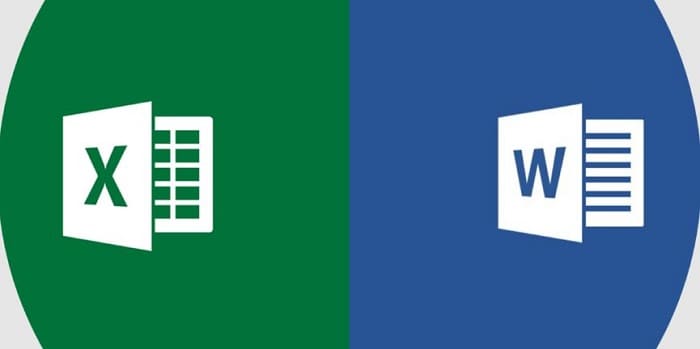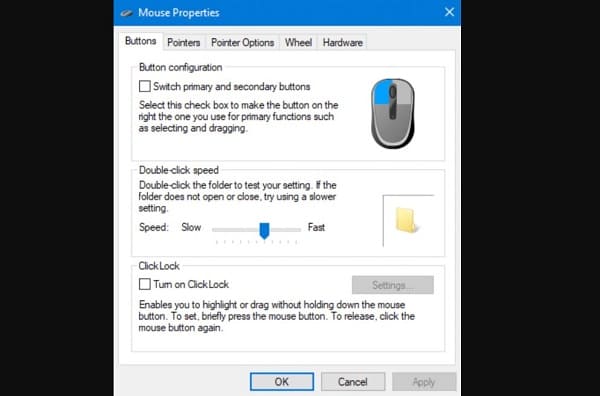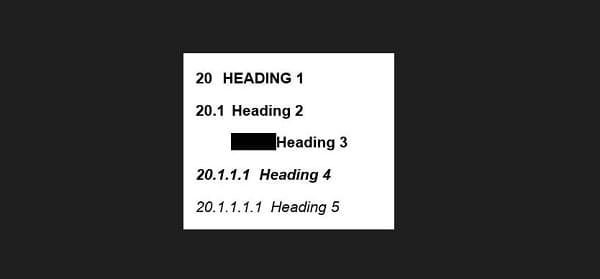Lỗi tự bôi đen trong Word và Excel là một trường hợp phổ biến. Sự cố này gây ra nhiều rắc rối trong quá trình làm việc của người dùng. Trùm Thủ Thuật đã tìm hiểu và sẽ giúp bạn fix lỗi ngay lập tức bằng những thủ thuật đơn giản.
Trong quá trình soạn thảo văn bản hoặc làm việc với Excel, một số nội dung người dùng cần phải bôi đen để đánh dấu, làm nổi bật đoạn đó. Nhưng sự cố lỗi tự bôi đen trong Word và Excel thì lại khác. Bởi đây là “tự động” chứ không phải người dùng thao tác nên chắc chắn sẽ mang đến khó chịu, làm văn bản/Excel của bạn trở nên không được đẹp hoặc bị lỗi. Vì vậy, Trùm Thủ Thuật sẽ hướng dẫn bạn cách khắc phục tình trạng này chi tiết.
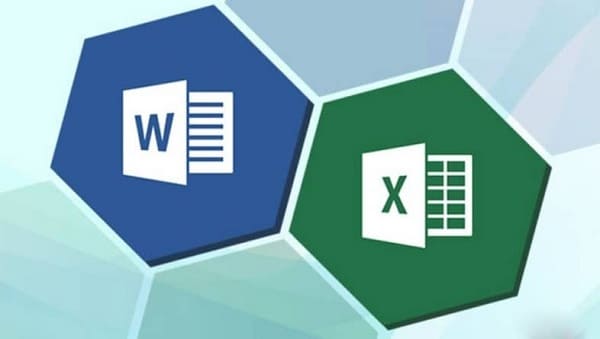
Tìm hiểu cách fix lỗi tự bôi đen trong Word và Excel đơn giản và hiệu quả
Lỗi tự bôi đen trong Word/Excel là sự cố thường thấy nhưng không phải ai cũng biết cách giải quyết tình trạng này. Thực tế, “thủ phạm” gây ra lỗi có rất nhiều. Có thể là do Word/Excel lỗi thời, tài nguyên Word/Excel bị hỏng, có sự cố với chuột hoặc chuột cảm ứng trên laptop chẳng hạn. Sau đây là một số biện pháp bạn nên áp dụng để xử lý tình trạng này.
1/ Khởi động lại máy tính
Theo như thông lệ, admin sẽ đưa ra giải pháp đầu tiên khi người dùng gặp bất cứ sự cố nào với ứng dụng đang hoạt động là: khởi động lại máy tính. Bởi có khả năng việc chuột hoạt động bất thường, tự động bôi đen là một sự cố tạm thời mà thôi. Do đó, thao tác tắt nguồn và khởi động lại sẽ giúp fix các trường hợp không rõ lý do này.

2/ Tắt lựa chọn mở rộng (Extended Selection)
Nếu bạn đang bật lựa chọn mở rộng, đây có thể là nguyên nhân gây ra tình trạng tự động bôi đen trong Excel. Bởi chức năng lựa chọn mở rộng sẽ cho phép bạn chọn hàng loạt các ô chỉ trong 1 lần. Để kiểm tra, bạn có thể xem thanh trạng thái của Excel, nếu thấy thông báo Mở rộng lựa chọn “Extend Selection” thì tức là chế độ này đang được bật. Lúc này, bạn chỉ cần nhấn F8 để tắt là xong.
3/ Vô hiệu hóa Click Lock của Windows
Cách sửa lỗi tự bôi đen trong Word 2010, phiên bản khác hoặc Excel là tắt chế độ Click Lock. Đây là tính năng của Win giúp người dùng đánh dấu hoặc kéo vào bất kỳ ứng dụng nào mà không cần giữ nút chuột. Chính vì vậy, nó cũng làm cho máy tự động bôi đen khi soạn thảo hoặc làm việc trên Excel.
Bạn chỉ cần nhấn vào biểu tượng tìm kiếm trên thanh taskbar (hoặc nhấn vào nút Start) > Tìm kiếm Mouse Settings và mở nó lên > Nhấn vào tab Related Settings và chọn Additional Mouse Options > Tại tab tab Buttons, bạn hãy bỏ tick chọn ở ô Click Lock.
4/ Cập nhật ứng dụng Word hoặc Excel
Lỗi chuột tự bôi đen nhiều ô trong Excel/Word có thể là do phiên bản hiện tại bạn đang sử dụng bị lỗi nào đó nên mới xảy ra sự cố tự bôi đen. Do vậy, bạn nên kiểm tra và cập nhật Excel/Word lên phiên bản mới nhất nếu có. Nếu vẫn không giải quyết được, hãy thử gỡ bỏ và tải lại phần mềm Word/Excel xem sao.
5/ Kiểm tra phần cứng
Không chỉ có những nguyên nhân phần mềm, việc máy tính bị lỗi bôi đen cũng có khả năng là do chuột hoặc touchpad của laptop. Chính vì vậy, bạn hãy thử kiểm tra xem nút chuột trái có đang bị kẹt không, chuột có đang bị hỏng hay không? Hoặc thử dùng chuột khác để đảm bảo rằng nguyên nhân không phải do phần cứng mà ra.
Chia sẻ thêm: Cách loại bỏ ô vuông đen trong Word
- Bước 1: Đặt con trỏ chuột nhấp nháy phía sau hộp đen.
- Bước 2: Nhấn phím mũi tên trái để chọn toàn bộ hộp đen và lúc này hộp sẽ chuyển sang màu xám.
- Bước 3: Nhấn tổ hợp phím Ctrl + Shift + S > Khi hộp thoại hiển thị thì nhấn Reapply là được.
Lỗi tự bôi đen trong Word và Excel vô cùng khó chịu với người dùng. Trùm Thủ Thuật mong rằng các biện pháp trên đây sẽ giúp bạn khắc phục sự cố nhé!
THỦ THUẬT VĂN PHÒNG KHÁC